
Ha MIRACAST-t használ Projekt egy másik eszköz képernyőjét a Windows PC-re , lehet, hogy meglepődsz, hogy megtudja, hogy kezdődik a Május 2020-án frissítés A Connect alkalmazás már nem szerepel a Windows 10 rendszer alapértelmezés szerint. Szerencsére még mindig letöltheti a Microsoftból. Itt van, hogyan.
Először nyissa meg a beállításokat. Ehhez gyorsan kattintson a "Gear" ikonra a Start menüben, vagy nyomja meg a Windows + I gombot a billentyűzeten.

A "Beállítások," Kattintson az "Alkalmazások" gombra.

Az "Apps & amp; Jellemzők, "Kattintson az" Opcionális funkciók "gombra.
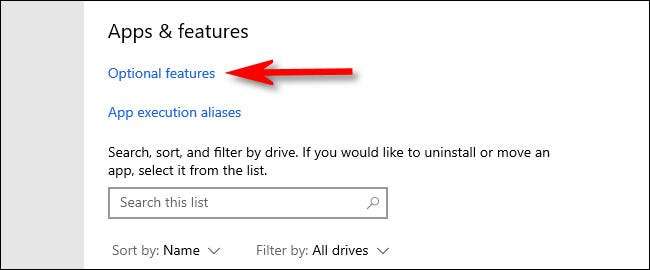
„Opcionális funkciók”, kattintson a „Hozzáadás a funkció”, amely egy négyzet plusz (+) gombra mellette.
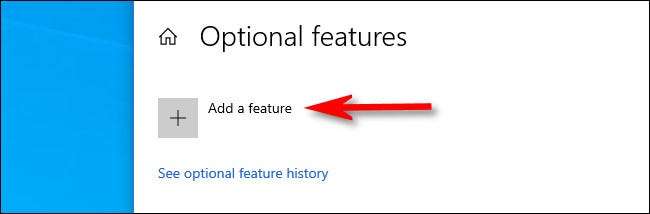
Ha megjelenik az "Opcionális funkció hozzáadása" ablak, görgessen le, amíg meg nem találja a "Vezeték nélküli kijelzőt". Helyezze el a jelölést, majd kattintson a "Telepítés" gombra.
A vezeték nélküli kijelző funkció is, hogy csatlakoztassa app, hogy volt egyszer része a Windows 10 alapértelmezés szerint.
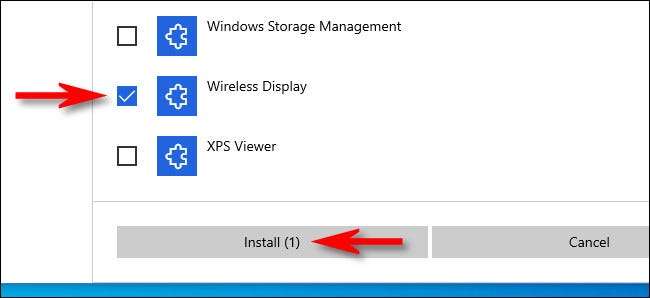
Ezt követően visszatérsz az "Opcionális funkciók" képernyőre, és láthatsz egy előrehaladási sávot "Wireless Display" letöltésekként és telepítésként. Amikor megtörtént, azt mondja, hogy "telepítve".
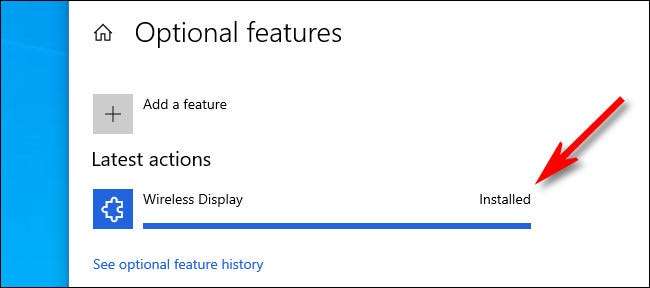
A Connect alkalmazás telepítve van. Elindítani és Használja a Connect alkalmazást , Nyissa meg a Start menüt, írja be a "Connect" parancsot, majd válassza ki a Connect alkalmazást a listából.
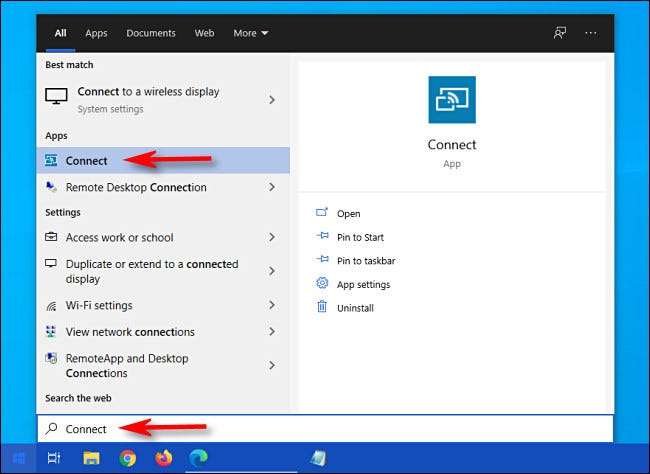
A Connect alkalmazás megnyílik, és a Windows 10 PC készen áll a távoli video kapcsolat fogadására. Boldog vezeték nélküli vetítés!
ÖSSZEFÜGGŐ: Hogyan kell önteni az ablakokat vagy az Android kijelzőt egy Windows 10 PC-re






